【Qt笔记】QTabWidget控件详解
冷眼看人间恩怨 2024-10-03 08:05:03 阅读 75

目录
引言
一、基本功能
二、核心属性
2.1 标签页管理
2.2 标签位置
2.3 标签形状
2.4 标签可关闭性
2.5 标签可移动性
三、信号与槽
四、高级功能
4.1 动态添加和删除标签页
4.2 自定义标签页的关闭按钮行为
4.3 标签页的上下文菜单
五、样式设置
六、应用示例
6.1 代码
6.2 实现效果
6.3 解析
结语
引言
QTabWidget是Qt框架中一个非常实用的控件,它提供了一个选项卡式的界面,允许用户在不同的视图或数据集之间进行切换。以下是对QTabWidget控件的详细解析,包括其基本功能、核心属性、信号与槽、使用示例以及样式设置等方面。
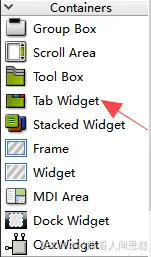
一、基本功能
QTabWidget是一个容器类控件,它允许开发者在单个窗口中创建多个选项卡(Tab),每个选项卡都可以包含不同的子控件或窗口部件,如文本框、按钮、列表、图片查看器等。用户可以通过点击不同的选项卡来切换显示的内容,从而在一个界面中管理多个工具或数据集。
二、核心属性
2.1 标签页管理
标签页管理:QTabWidget支持动态地添加、删除或重新排序标签页。开发者可以通过调用addTab()、insertTab()、removeTab()等方法来管理标签页。
<code>#include <QApplication>
#include <QTabWidget>
#include <QWidget>
#include <QLabel>
int main(int argc, char *argv[]) {
QApplication app(argc, argv);
QTabWidget *tabWidget = new QTabWidget;
// 添加标签页
QWidget *page1 = new QWidget;
QLabel *label1 = new QLabel("Tab 1 Content", page1);
tabWidget->addTab(page1, "Tab 1");
QWidget *page2 = new QWidget;
QLabel *label2 = new QLabel("Tab 2 Content", page2);
tabWidget->addTab(page2, "Tab 2");
// 插入标签页(在索引1处,即第二个位置)
QWidget *page3 = new QWidget;
QLabel *label3 = new QLabel("Tab 3 Content", page3);
tabWidget->insertTab(1, page3, "Tab 3");
// 删除标签页
tabWidget->removeTab(0); // 删除第一个标签页
tabWidget->show();
return app.exec();
}
2.2 标签位置
标签位置:标签可以位于窗口部件的顶部、底部、左侧或右侧。这可以通过调用setTabPosition()方法并传入相应的枚举值(如QTabWidget::North、QTabWidget::South、QTabWidget::West、QTabWidget::East)来实现。
// 在上面的main函数中继续
tabWidget->setTabPosition(QTabWidget::South); // 将标签位置设置为底部
2.3 标签形状
标签形状:QTabWidget还允许开发者改变标签的形状,如设置为圆角或三角形等。这可以通过调用setTabShape()方法并传入相应的枚举值(如QTabWidget::Rounded、QTabWidget::Triangular)来实现。
// 在上面的main函数中继续
tabWidget->tabBar()->setShape(QTabBar::Rounded); // 设置标签形状为圆角
// 注意:Flat是默认设置,实际上不会改变形状,只是影响边框的绘制
// tabWidget->tabBar()->setShape(QTabBar::Flat); // 如果需要恢复默认设置
2.4 标签可关闭性
标签可关闭性:通过调用setTabsClosable(true)方法,可以使标签页具有可关闭的按钮。当用户点击关闭按钮时,会触发tabCloseRequested信号,开发者可以连接该信号到自定义的槽函数来处理标签页的关闭逻辑。
// 在上面的main函数中继续
tabWidget->setTabsClosable(true); // 使标签页可关闭
// 连接tabCloseRequested信号
QObject::connect(tabWidget, &QTabWidget::tabCloseRequested,
[&](int index) {
tabWidget->removeTab(index); // 当关闭按钮被点击时,删除对应的标签页
});
2.5 标签可移动性
标签可移动性:通过调用setMovable(true)方法,可以使标签页支持拖拽移动。这允许用户通过拖动来改变标签页的排列顺序。
// 在上面的main函数中继续
tabWidget->setMovable(true); // 使标签页可移动
三、信号与槽
QTabWidget提供了多种信号,用于在标签页状态发生变化时通知开发者。以下是一些常用的信号:
currentChanged(int index):当前选中的标签页发生变化时触发,参数index表示新选中的标签页的索引。tabBarClicked(int index):用户点击选项卡栏上的任意选项卡时触发,参数index表示被点击的选项卡的索引。tabCloseRequested(int index):用户尝试关闭一个选项卡时触发,参数index表示将要关闭的选项卡的索引。tabBarDoubleClicked(int index):用户双击选项卡栏上的任意选项卡时触发,参数index表示被双击的选项卡的索引。
四、高级功能
4.1 动态添加和删除标签页
动态添加和删除标签页是QTabWidget的一个常用高级功能,它允许你在运行时根据用户的操作或程序的需求来管理标签页。
// 假设你已经有了一个 QTabWidget 的实例名为 tabWidget
// 动态添加标签页
void MainWindow::addTab() {
QWidget *newTab = new QWidget();
QVBoxLayout *layout = new QVBoxLayout(newTab);
QLabel *label = new QLabel("新标签页的内容", newTab);
layout->addWidget(label);
int index = tabWidget->addTab(newTab, QString("标签 %1").arg(tabWidget->count() + 1));
// 可以根据需要对新标签页进行进一步配置,例如设置初始状态为禁用等
}
// 动态删除当前标签页(假设有按钮或菜单项触发此操作)
void MainWindow::removeCurrentTab() {
int currentIndex = tabWidget->currentIndex();
if (currentIndex != -1) { // 确保有选中的标签页
tabWidget->removeTab(currentIndex);
}
}
4.2 自定义标签页的关闭按钮行为
虽然 QTabWidget没有直接提供 API 来自定义关闭按钮的行为(除了设置是否显示关闭按钮),但你可以通过连接tabCloseRequested信号来实现自定义逻辑。
connect(tabWidget->tabBar(), &QTabBar::tabCloseRequested, this, [=](int index){
// 在这里添加自定义逻辑,比如确认对话框
QMessageBox::StandardButton reply;
reply = QMessageBox::question(this, "确认", "确定要关闭这个标签页吗?",
QMessageBox::Yes|QMessageBox::No);
if (reply == QMessageBox::Yes) {
tabWidget->removeTab(index);
}
});
4.3 标签页的上下文菜单
为标签页添加上下文菜单(右键菜单)可以为用户提供更多的操作选项。
// 假设你已经在某个地方(如构造函数或某个初始化函数中)设置了 tabWidget 的 tabBar 允许右键点击
tabWidget->tabBar()->setContextMenuPolicy(Qt::CustomContextMenu);
// 连接自定义上下文菜单的信号
connect(tabWidget->tabBar(), &QTabBar::customContextMenuRequested, this, [=](const QPoint &pos){
// 创建菜单
QMenu *menu = new QMenu(this);
QAction *actionClose = menu->addAction("关闭标签页");
// 处理菜单项的点击事件
connect(actionClose, &QAction::triggered, this, [=](){
int index = tabWidget->tabBar()->tabAt(tabWidget->tabBar()->mapFromGlobal(QCursor::pos()));
if (index != -1) {
tabWidget->removeTab(index);
}
});
// 显示菜单
menu->exec(QCursor::pos());
});
// 注意:上面的代码示例在显示上下文菜单时使用了全局光标位置,这在某些情况下可能不准确。
// 更准确的方法是在 customContextMenuRequested 信号的槽函数中直接使用传入的 pos 参数。
五、样式设置
QTabWidget的样式可以通过样式表(StyleSheet)来设置。样式表是一种强大的机制,允许开发者以类似CSS的方式定义控件的外观。以下是一个设置QTabWidget样式的示例:
tabWidget->setStyleSheet("QTabBar::tab { color: red; } QTabWidget::pane { border-top: 2px solid #C2C7CB; }");
在这个例子中,我们设置了选项卡上标签的文本颜色为红色,并设置了QTabWidget面板的顶部边框样式。
如果需要更精细的控制,可以自定义绘制QTabWidget。这通常涉及到子类化QTabWidget并重写其paintEvent()方法。在paintEvent()方法中,可以使用QPainter类来绘制自定义的样式和效果。
六、应用示例
6.1 代码
#include <QApplication>
#include <QTabWidget>
#include <QPushButton>
#include <QVBoxLayout>
#include <QMenu>
#include <QMessageBox>
class CustomTabWidget : public QTabWidget {
Q_OBJECT
public:
CustomTabWidget(QWidget *parent = nullptr) : QTabWidget(parent) {
setTabsClosable(true);
connect(this, &QTabWidget::tabCloseRequested, this, &CustomTabWidget::onTabCloseRequested);
// 添加一个按钮用于动态添加标签页
QPushButton *addTabButton = new QPushButton("Add Tab", this);
connect(addTabButton, &QPushButton::clicked, this, &CustomTabWidget::addTab);
// 假设我们将按钮放在窗口的某个位置,而不是tabWidget的角落
// 这里为了简化,我们直接将其添加到主窗口的布局中
// 在实际应用中,你可能需要将其放置在更合适的位置
}
public slots:
void addTab() {
QWidget *newPage = new QWidget;
newPage->setLayout(new QVBoxLayout);
// 可以在这里为新页面添加更多控件
QLabel *label = new QLabel(QString("tab page %1").arg(count() + 1), newPage);
QString title = QString("Tab %1").arg(count() + 1);
addTab(newPage, title);
}
void onTabCloseRequested(int index) {
// 自定义关闭行为,比如确认对话框
QMessageBox::StandardButton reply;
reply = QMessageBox::question(this, "Message",
QString("Are you sure you want to close this tab: %1?").arg(tabText(index)),
QMessageBox::Yes|QMessageBox::No);
if (reply == QMessageBox::Yes) {
removeTab(index);
}
}
void showContextMenu(const QPoint &pos) {
QMenu menu(this);
QAction *closeAction = menu.addAction("Close");
// 这里可以添加更多上下文菜单项,比如移动标签页等
QAction *moveUpAction = nullptr;
QAction *moveDownAction = nullptr;
if (tabIndex > 0) {
moveUpAction = menu.addAction("Move Up");
connect(moveUpAction, &QAction::triggered, this, [this, tabIndex]() {
tabBar()->moveTab(tabIndex, tabIndex - 1);
});
}
if (tabIndex < count() - 1) {
moveDownAction = menu.addAction("Move Down");
connect(moveDownAction, &QAction::triggered, this, [this, tabIndex]() {
tabBar()->moveTab(tabIndex, tabIndex + 1);
});
}
// 执行菜单,但不使用位置参数(因为我们不依赖于它来确定索引)
QAction *selectedAction = menu.exec(pos);
if (selectedAction == closeAction && tabIndex != -1) {
onTabCloseRequested(tabIndex);
}
}
protected:
void mousePressEvent(QMouseEvent *event) override {
if (event->button() == Qt::RightButton) { // 右键点击
// 将事件位置转换为标签栏的坐标
QPoint tabBarPos = _tabwidget->tabBar()->mapFrom(this, event->pos());
int index = _tabwidget->tabBar()->tabAt(tabBarPos);
if (index != -1) {
// 显示上下文菜单并传递索引
showContextMenu(event->globalPosition().toPoint(), index);
}
}
QWidget::mousePressEvent(event); // 调用基类的mousePressEvent以处理其他情况
}
};
int main(int argc, char *argv[]) {
QApplication app(argc, argv);
CustomTabWidget tabWidget;
// 初始添加几个标签页(可选)
// tabWidget.addTab(new QWidget, "Initial Tab 1");
// tabWidget.addTab(new QWidget, "Initial Tab 2");
tabWidget.show();
return app.exec();
}
6.2 实现效果
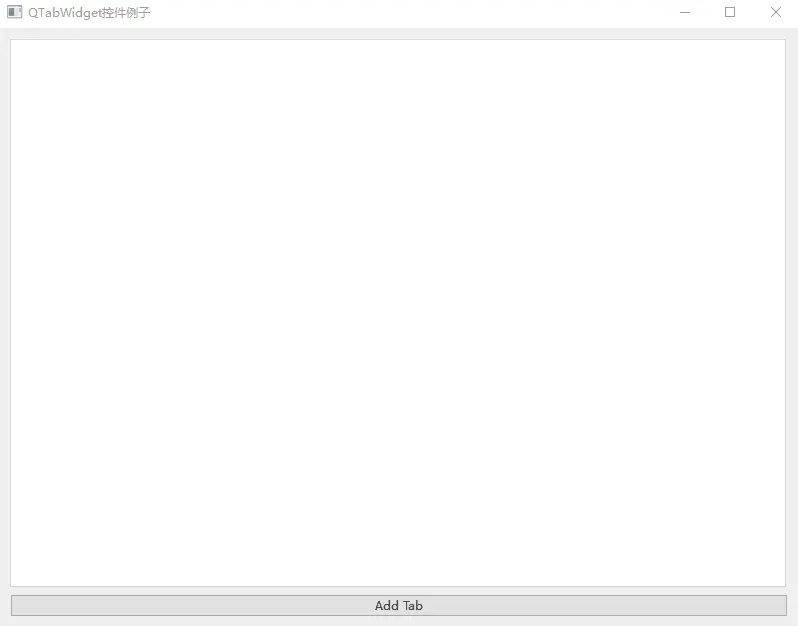
6.3 解析
CustomTabWidget 类:
继承自 QTabWidget并重写了mousePressEvent以处理右键点击事件,从而显示上下文菜单。添加了addTab方法用于动态添加标签页。自定义了onTabCloseRequested槽函数来处理标签页的关闭请求,这里加入了一个确认对话框。实现了showContextMenu方法来显示上下文菜单。上下文菜单:
在mousePressEvent中,如果检测到在标签栏上点击了右键,则调用showContextMenu方法显示上下文菜单。上下文菜单目前包含一个“Close”选项、“Move Up”选项以及“Move Down”选项,用于关闭当前标签页、向前移动标签页以及向后移动标签页。你可以根据需要添加更多选项。标签页关闭行为:
当用户尝试关闭标签页时,onTabCloseRequested槽函数会被调用。这里,我们显示了一个确认对话框,询问用户是否真的想要关闭标签页。如果用户点击“Yes”,则调用removeTab方法删除标签页;如果用户点击“No”,则不执行任何操作。动态添加标签页:
通过点击“Add Tab”按钮,可以动态地添加新的标签页。每个新标签页都关联了一个新的QWidget实例,并设置了相应的标题。
结语
QTabWidget是Qt中一个非常实用的控件,它提供了一个选项卡式的界面,允许用户在不同的视图或数据集之间进行切换。通过灵活使用QTabWidget的核心属性、信号与槽以及样式设置功能,开发者可以创建出功能丰富、界面美观的应用程序。

声明
本文内容仅代表作者观点,或转载于其他网站,本站不以此文作为商业用途
如有涉及侵权,请联系本站进行删除
转载本站原创文章,请注明来源及作者。